
在 Mac 上的库乐队中创建和存储项目
在库乐队中工作需要先创建一个新项目。在项目选取器中,你可以选取一个模板来作为创建新项目的开始点。
每个项目都具有项目属性:项目速度、调号与拍号。你可以在创建项目时设定项目属性,并在稍后处理时,更改这些属性。有关项目属性的更多信息,请参阅Mac 上库乐队中的项目属性介绍。
如果你不想再保留项目,可以将其从电脑中删除。
创建项目
在 Mac 上的库乐队中,选取“文件”>“新建”(或按下 Command-N)。
在项目选取器中,从左侧列表中选择一个选项。
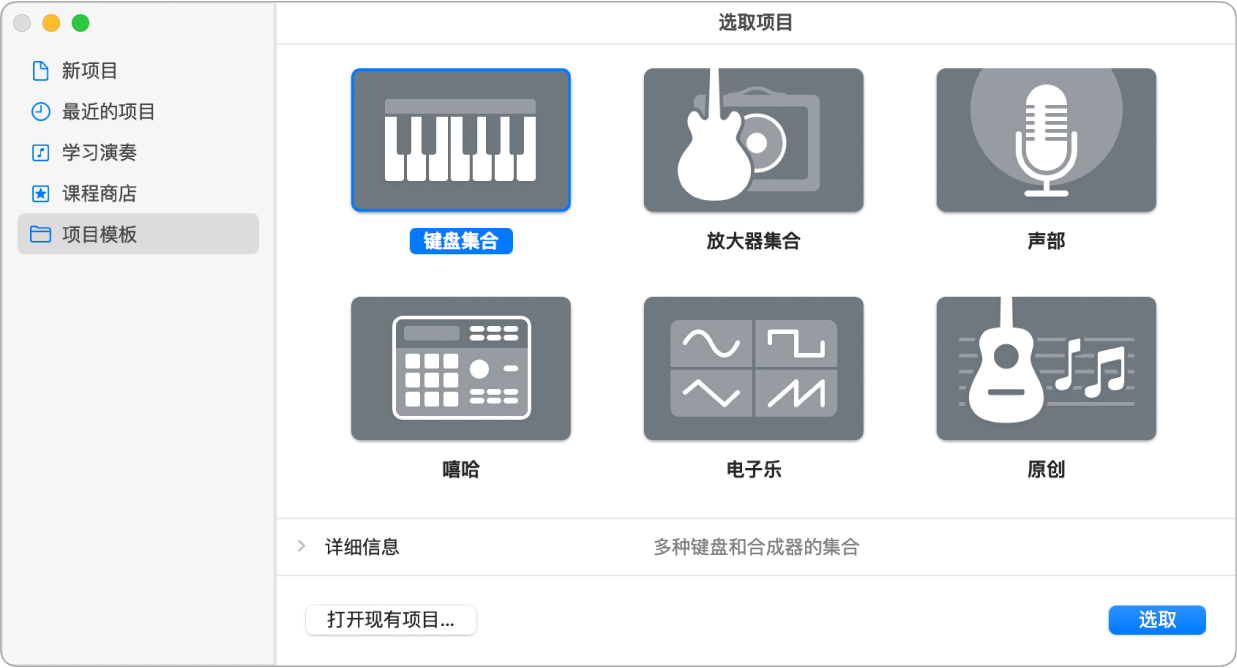
若要查看所有可用的项目模板:点按“项目模板”。
若要查看最近打开的项目:请点按“最近的项目”。
选择模板。
若要编辑项目的设置,请点按项目选取器左下方的“详细信息”三角形,然后执行以下任一项操作:
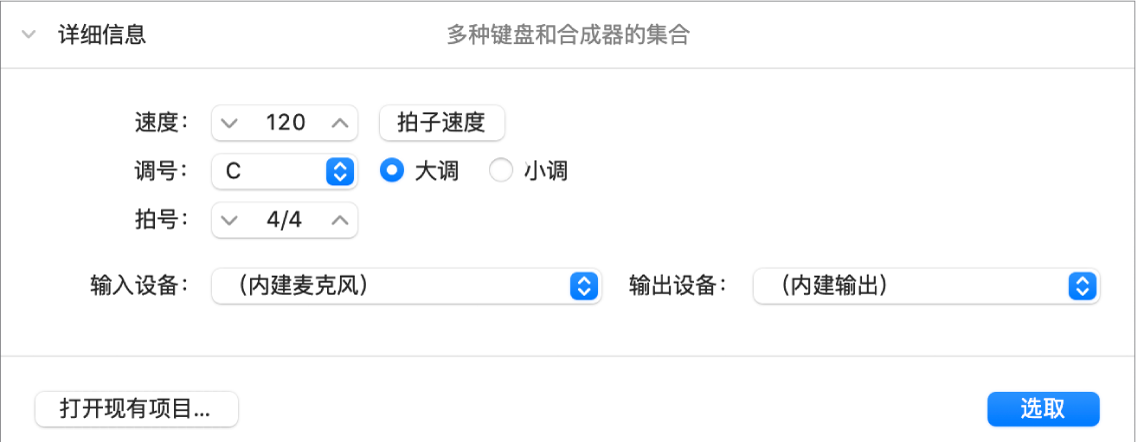
若要设定项目速度:请拖移“速度”滑块,在“速度”栏中输入速度,或点按“拍子速度”按钮多次。
若要设定项目调号:请从“调号”弹出式菜单中选取一个调,然后点按“大调”或“小调”。
若要设定项目拍号:请点按箭头来更改所选数字,或连按拍号并输入新拍号。
若要设定音频输入:请从“输入设备”弹出式菜单中选取输入源(仅限音轨)。
若要设定音频输出:请从“输出设备”弹出式菜单中选取输出(设备)。
点按“选取”。
新项目将打开。
打开现有的项目
在 Mac 上的库乐队中,选取“文件”>“打开”(或按下 Command-O)。
找到并选择文件,然后点按“打开”。
你还可以通过将库乐队项目拖到程序坞中的库乐队图标上来打开它。
打开最近使用的项目
在 Mac 上的库乐队中,执行以下一项操作:
选取“文件”>“打开最近使用的”,然后选取项目。
在项目选取器中,点按“最近的项目”,然后连按项目。
选取“清除菜单”可以清除“打开最近使用的”子菜单中的所有项。
存储当前项目
在 Mac 上的库乐队中,选取“文件”>“存储”。
首次存储新项目时,“存储”对话框会出现。在“存储”对话框中,你可以键入项目的名称,并选取要存储它的位置。
使用其他名称或位置存储项目
在 Mac 上的库乐队中,选取“文件”>“存储为”。
在“存储为”对话框中,输入项目的新名称,然后点按“存储”。
删除项目
在 Mac 上的库乐队中,在访达中找到项目。
默认情况下,项目存储在电脑上“音乐”文件夹的库乐队子文件夹中。
将项目拖到废纸篓。
如果稍后决定要保留该项目,可以将其拖出废纸篓(前提是你未清倒废纸篓)。清倒废纸篓后,不能恢复项目。
选取“访达”>“清倒废纸篓”。